
Agregar Memoji en Clips
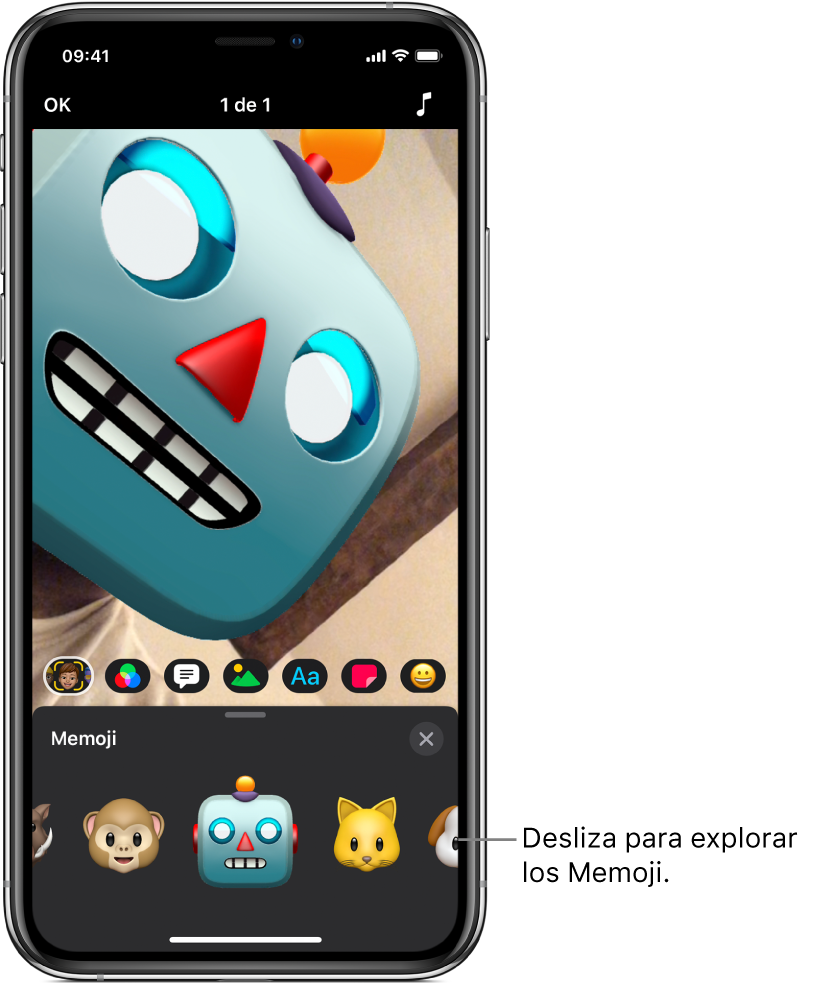
Los Memoji son personajes animados que usan tu voz y reflejan tus expresiones faciales. Con un iPhone o iPad Pro compatible, puedes agregar Memoji a los clips en tu video, ya sea mientras grabas el clip o posteriormente. Si creaste personajes Memoji personalizados en la app Mensajes, puedes elegirlos en Clips. Consulta el artículo de soporte de Apple “Cómo usar Memoji en el iPhone o iPad Pro”.
Importante: para usar Memoji, debes tener un iPhone X o posterior, un iPad Pro de 11 pulgadas o un iPad Pro de 12.9 pulgadas (tercera generación) o posterior. Descubre si tu dispositivo es compatible.
Elegir un Memoji
Los Memoji funcionan con la cámara frontal de tu dispositivo. Para alternar entre la cámara frontal y la trasera, toca ![]() .
.
Con un proyecto abierto en la app Clips , toca
 , elige
, elige  y luego selecciona
y luego selecciona  .
.Desliza para elegir un Memoji y luego toca
 debajo del visor.
debajo del visor.Cuando grabas un clip o tomas una foto, se agrega el Memoji, el cual usa tu voz y refleja tus expresiones faciales.
Cambiar o eliminar un Memoji
Después de agregar un Memoji a un clip, puedes reemplazarlo o eliminarlo. También puedes agregar un Memoji a un clip posteriormente, si lo grabaste utilizando la cámara frontal de un dispositivo compatible.
Con un proyecto abierto en la app Clips
 , toca el clip que contiene el Memoji que quieres cambiar o eliminar.
, toca el clip que contiene el Memoji que quieres cambiar o eliminar.Toca
 , elige
, elige  y luego desliza para elegir otro Memoji.
y luego desliza para elegir otro Memoji.Para eliminar el Memoji, elige Ninguno.
Toca
 debajo del visor.
debajo del visor.